IDEA中文乱码与设置编码格式
本文聚焦IntelliJ IDEA(含LightEdit模式)解决中文显示乱码问题和设置编码格式(比如修改为GBK 或 UTF-8),总结了常见解决方法。
包括控制台编码格式、设置支持中文的字体、将字符编码设为UTF-8、修改IDEA配置文件使其支持中文编码等解决办法,最后强调需重启IDEA使设置生效。
1、控制台解决乱码及转变编码
控制台下方状态栏,找到,GBK/UTF-8等编码,说明当前文件使用对应的编码方式打开
设置1:解决乱码,直接选择其他编码,弹出窗口中选择“Reload(重新加载)”,如果还是乱码,则继续选择其他编码
设置2:转变编码,当不是乱码时,选择其他编码,弹出窗口中选择“Convert(转换)”,则文件编码转换为你所选择的编码
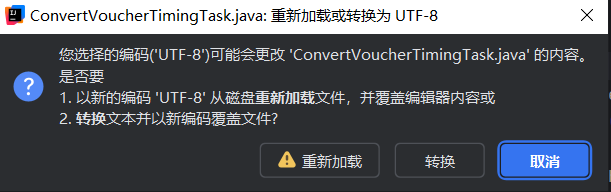
2、修改配置文件
用记事本编辑:idea\bin\idea64.exe.vmoptions
添加参数,并保存
-Dfile.encoding=GBK 或 UTF-8
不设置时默认为GBK
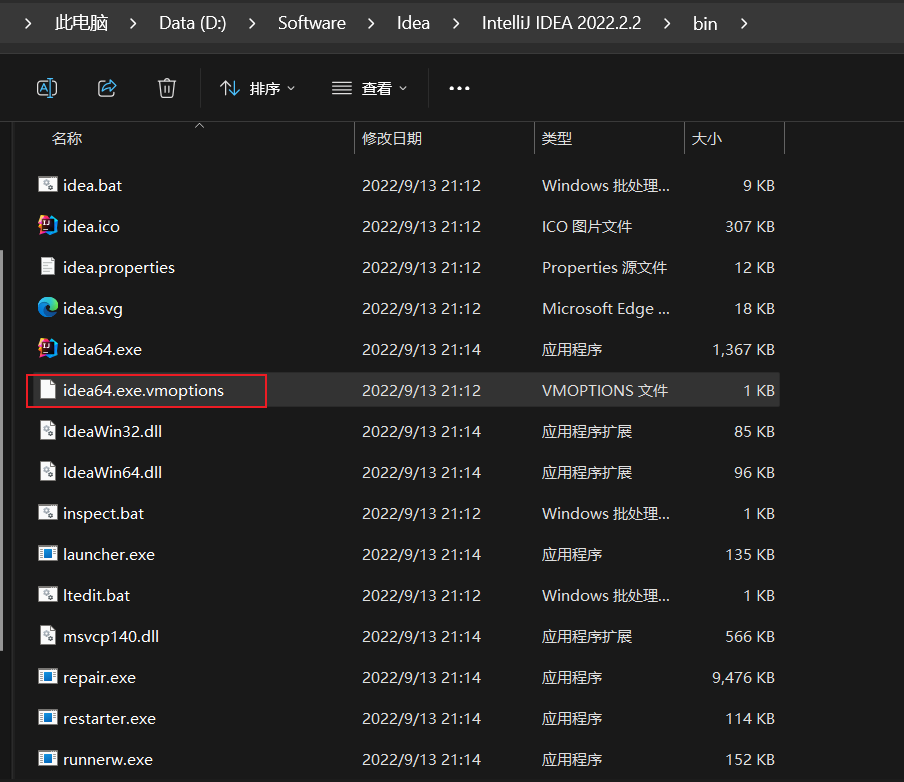
3、自定义虚拟机选项
菜单 Help(帮助)→Etit Custom VM Options…(编辑自定义虚拟机选项…)”
进入配置页面,添加参数,并保存
-Dfile.encoding=GBK 或 UTF-8
不设置时默认为GBK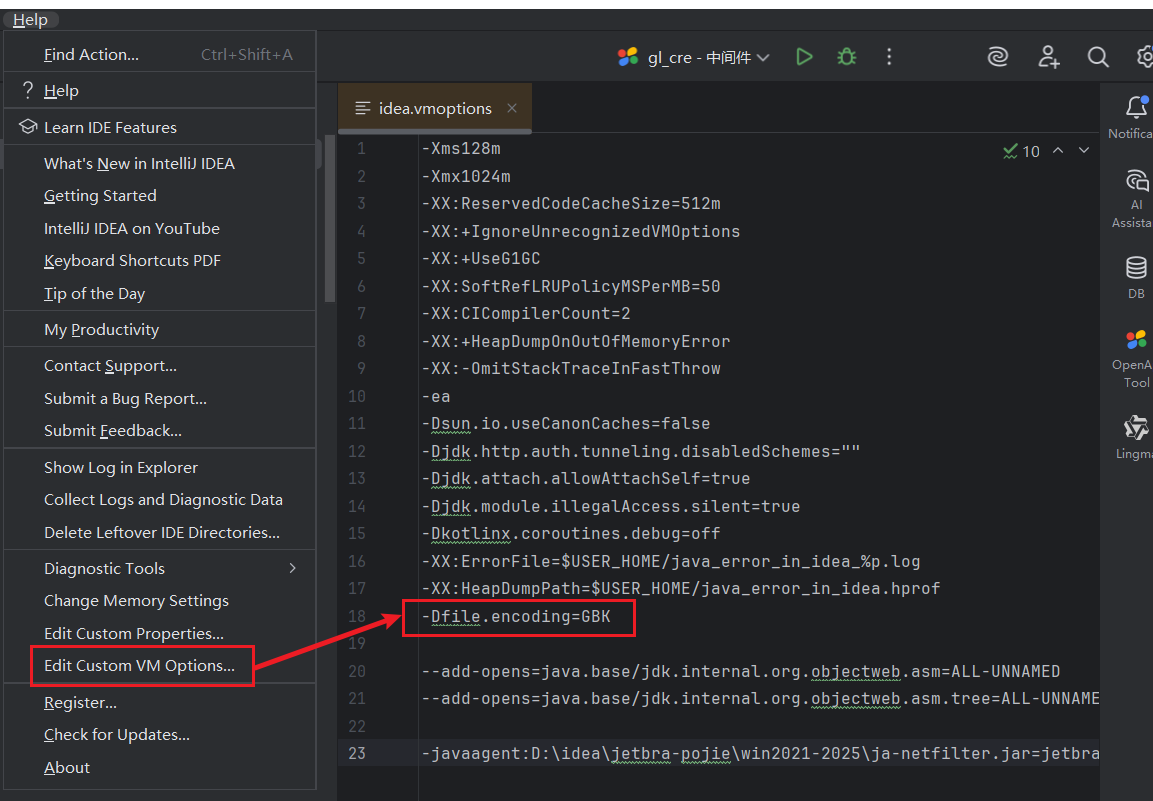
4、系统设置—字体须支持中文
菜单 File(文件)-> Settings(设置)-> Appearence & Behavior(外观与行为)-> Appearence(外观)
设置1:钩上“Use custon font(使用自定义字体): ”
设置2:选择中文字体,比如:YaHei(微软雅黑)

5、系统设置—文件编码
菜单 File(文件)-> Settings(设置)-> Editor(编辑器)-> Fil Encodings(文件编码)
设置1:Global Encoding(全局编码): GBK 或 UTF-8
设置2:Project Encoding(项目编码): GBK 或 UTF-8
设置3:Properties Files(属性文件的默认编码): GBK 或 UTF-8
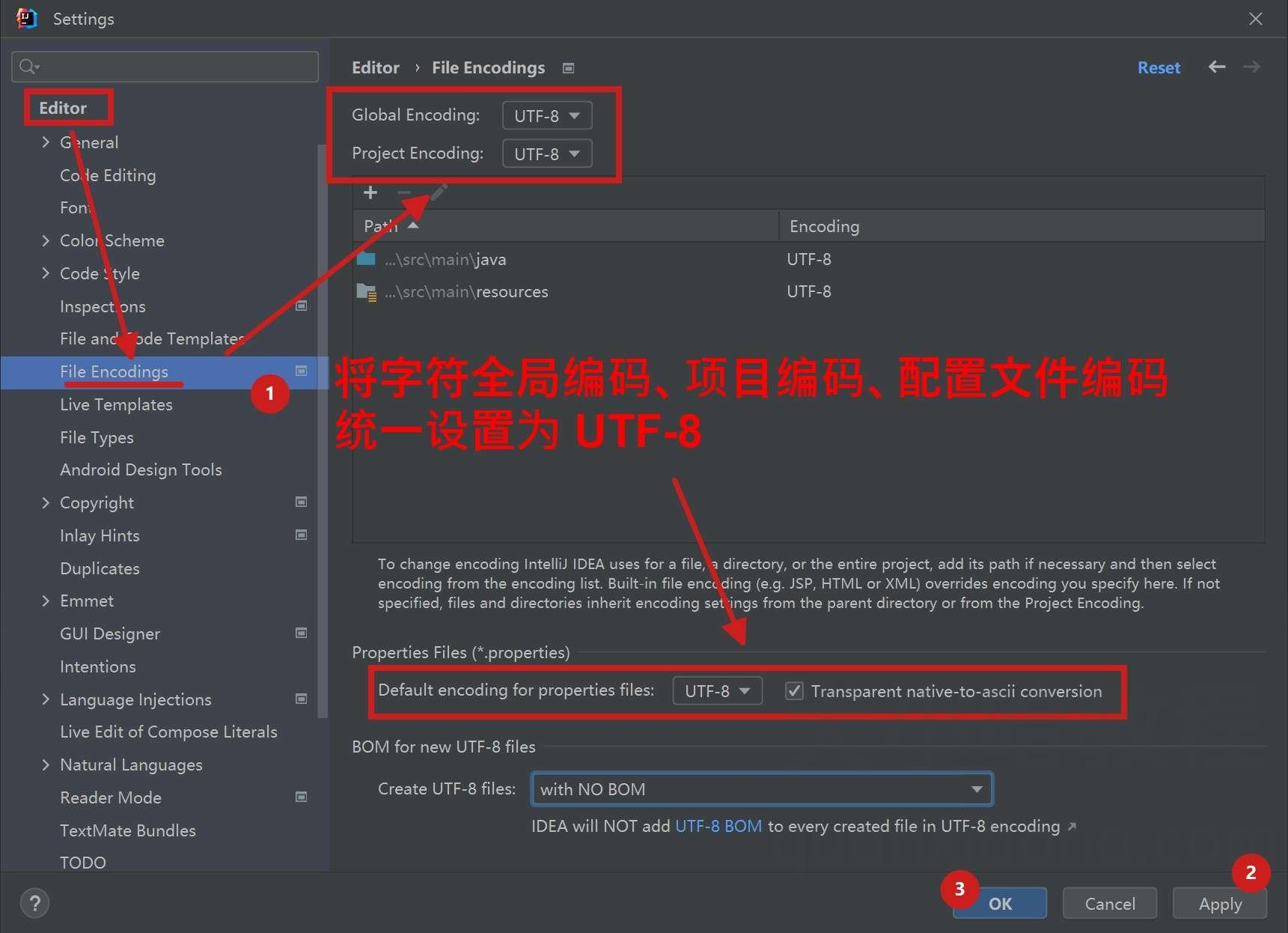
6、运行参数—文件编码
菜单 Run(运行) - > Edit Configurations…(编辑配置) ,
修改当前 Web 项目 的虚拟机输出选项 VM options,
添加参数,并保存
-Dfile.encoding=GBK 或 UTF-8

7、控制台默认—文件编码
菜单 File(文件)-> Settings(设置)-> Editor(编辑器)-> General(常规) -> Console(控制台)
设置1:Default Encoding(默认编码),选择: System Default(系统默认)<GBK/UTF-8>,或 GBK 或 UTF-8
选择 System Default(系统默认)时,即自动跟随前面设置规则

参考来源:https://blog.csdn.net/JasonXu94/article/details/132871422



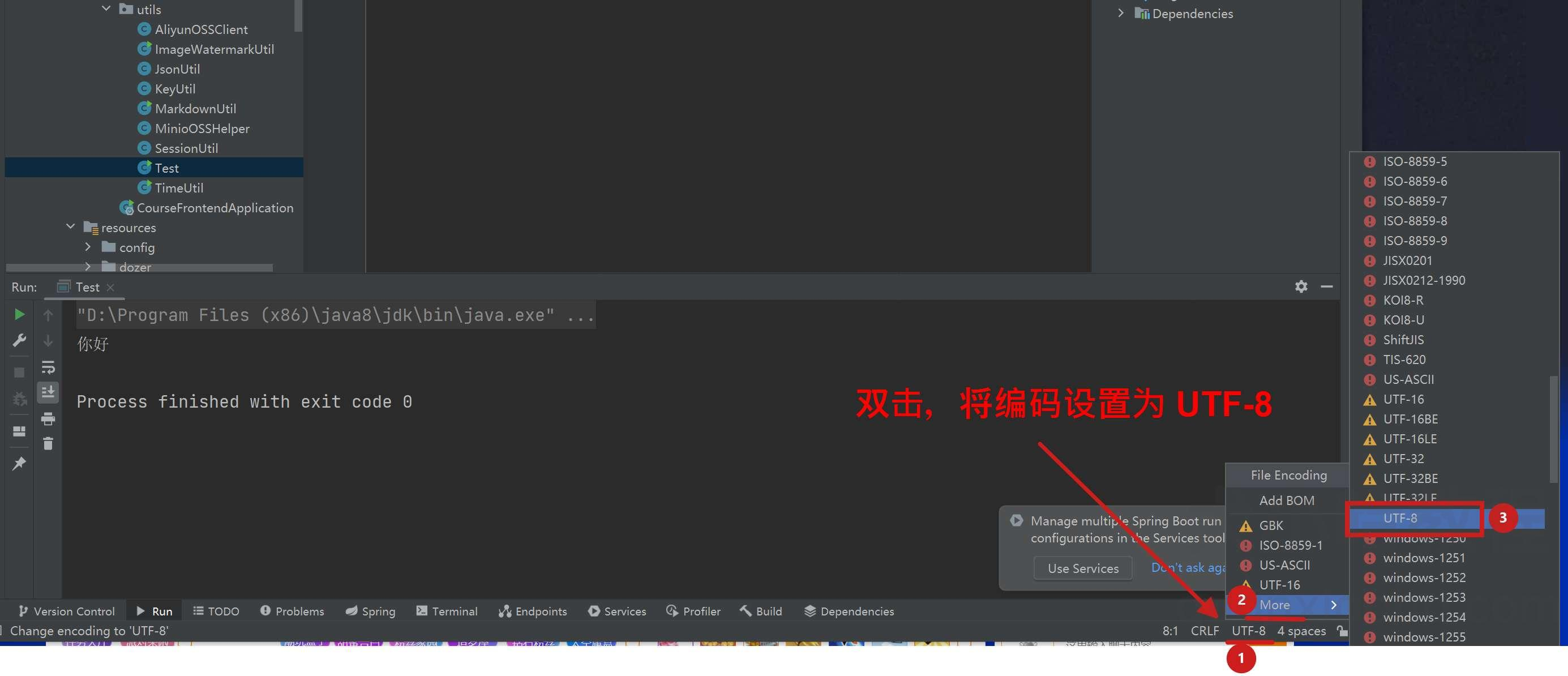

 浙公网安备 33010602011771号
浙公网安备 33010602011771号